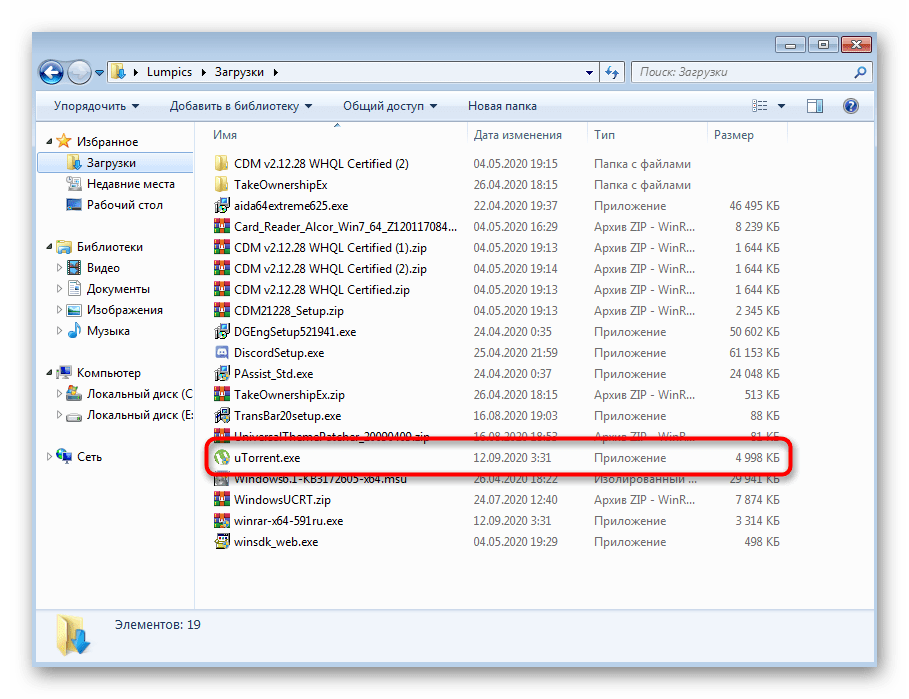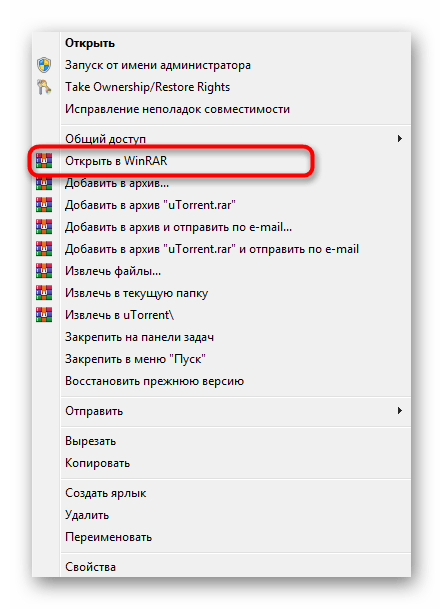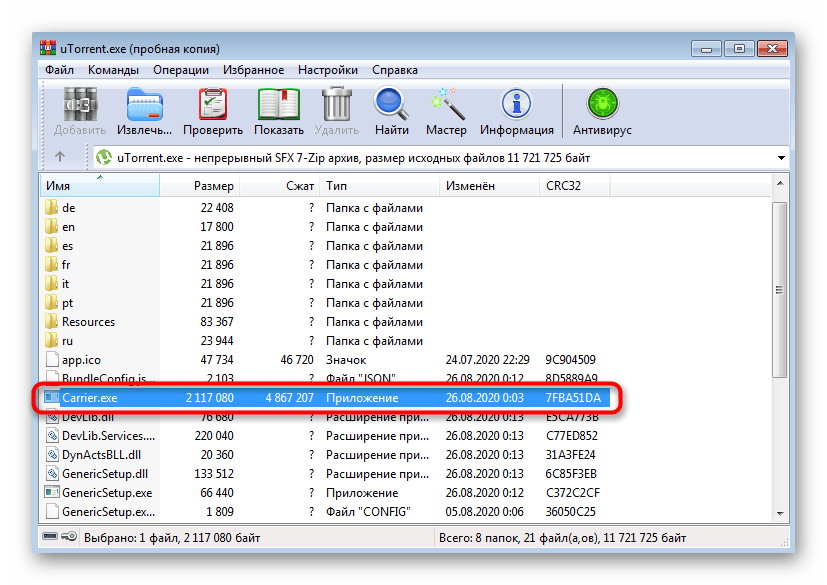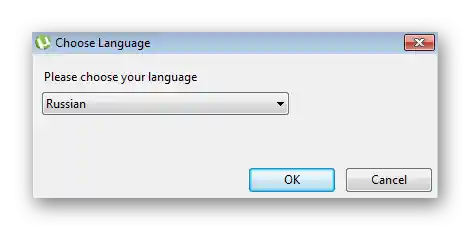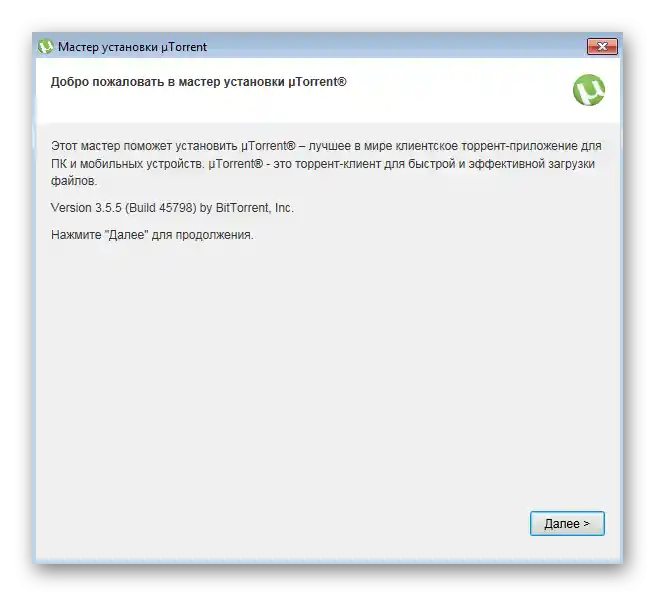Sadržaj:
Način 1: Preuzimanje najnovije verzije softvera
Ova opcija ne pokazuje često efikasnost, međutim, može isključiti prvi uzrok problema s instalacijom, uzrokovanog oštećenim instalaterom ili zastarjelom verzijom uTorrent. Preporučujemo da iskoristite donju vezu kako biste otišli na službenu stranicu programa i preuzeli najnoviju stabilnu verziju za daljnje pokušaje instalacije.
Pređite na službenu stranicu programa uTorrent
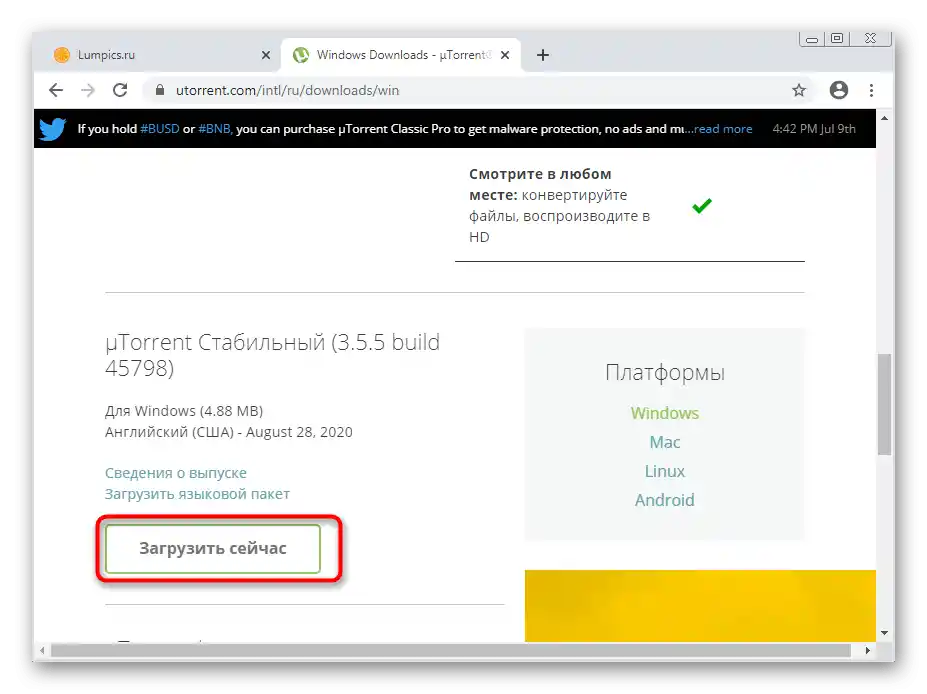
Tamo se također nalazi i beta verzija za sve one koji preferiraju pristup novim funkcijama prije drugih. Ona može biti funkcionalna u slučajevima kada stabilna verzija ne želi da se instalira čak i nakon svih dolje opisanih manipulacija.
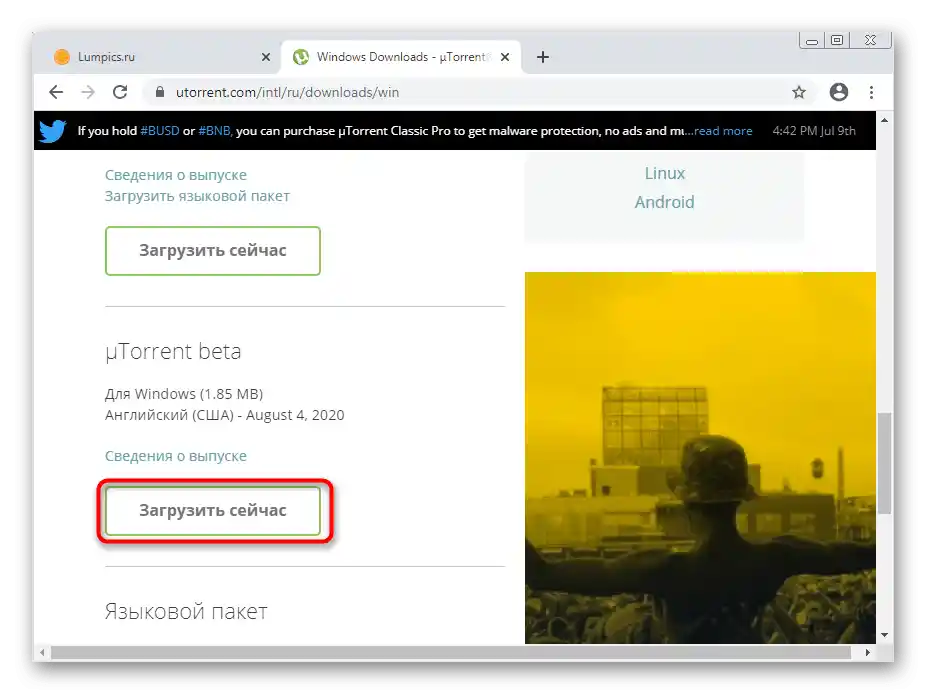
Način 2: Pokretanje instalacije kao administrator
Ne treba isključiti mogućnost da instalacija bude blokirana zbog nedovoljnih ovlasti aktivnog korisnika. Pokušajte otvoriti kontekstni izbornik EXE datoteke desnim klikom miša i odabrati opciju "Pokreni kao administrator". Potvrdite pojavljenu obavijest i ponovite instalaciju.
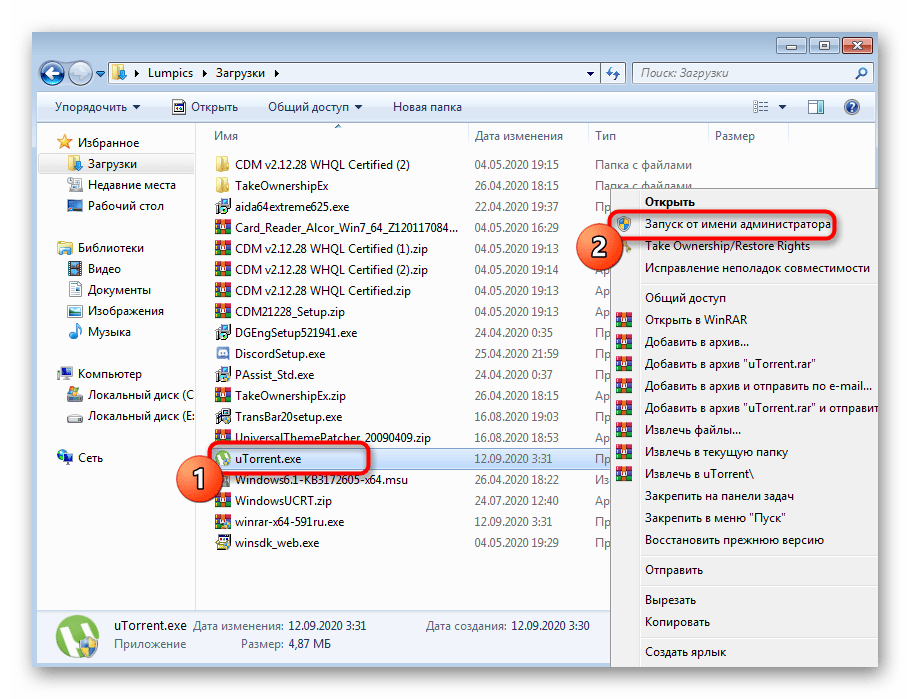
Obratite pažnju i na donje veze s drugim našim materijalima.Oni će pomoći da se razjasne situacije kada se prava administratora ne mogu dobiti ili nije jasno kako se prijaviti u sustav s tim korisničkim računom.
Više informacija:
{innerlink id='5314', txt='Koristimo korisnički račun "Administrator" u Windowsu'}
Kako dobiti prava administratora u Windows 7
Metoda 3: Isključivanje vanjskog antivirusnog programa
Na mnogim računalima koja koriste Windows 7 instalirani su antivirusni programi od strane trećih proizvođača, koji osiguravaju zaštitu tijekom korištenja operativnog sustava. Međutim, ponekad izazivaju blokiranje raznih programa, uključujući i uTorrent. Ako imate aktivan antivirus, isključite ga prema uputama drugog našeg autora putem veze u nastavku.
Više informacija: Isključivanje antivirusnog programa
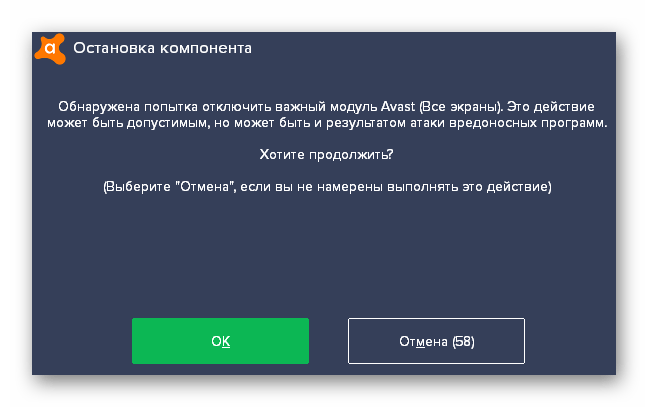
Metoda 4: Isključivanje blokade programa
Prilikom prvog neuspješnog pokušaja instalacije, sljedeće pokretanje ciljnog EXE datoteke može biti blokirano, što je povezano s sumnjama unutarnje zaštite OS-a na njegovu zloćudnost. Ovu opciju možete provjeriti ručno i po potrebi isključiti.
- Za to pronađite taj izvršni objekt i pozovite njegovo kontekstno izbornik.
- Kliknite na stavku "Svojstva".
- Na prvoj kartici zanimat će vas gumb "Otključaj", smješten na dnu. Ostaje samo kliknuti na njega i primijeniti promjene.
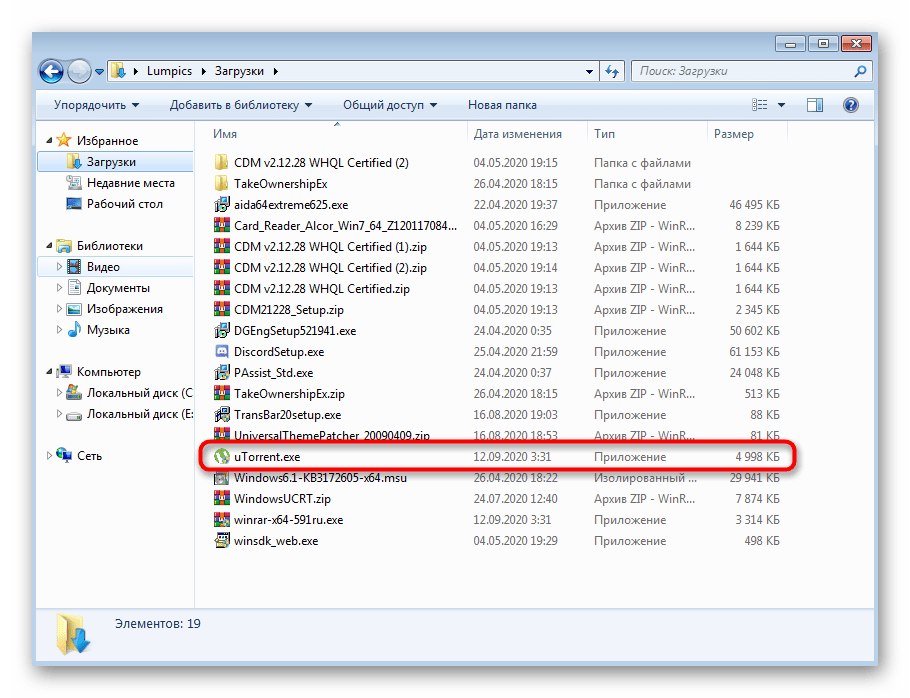
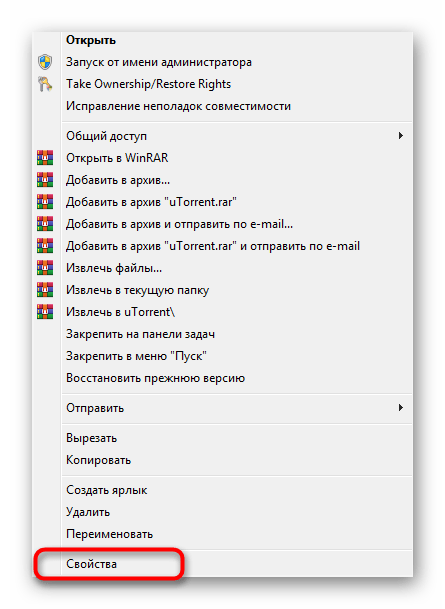
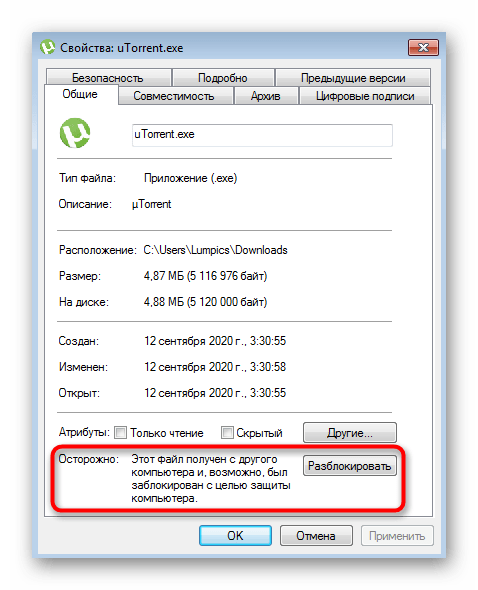
Sada pokušajte odmah se vratiti na instalacijski program i pokrenuti ga. Ako instalacija ponovno nije započela ili je prekinuta, pređite na sljedeće metode.
Metoda 5: Uklanjanje preostalih datoteka
Preostale datoteke su oni objekti koji nisu uklonjeni prilikom deinstalacije uTorrent-a s računala, ako je prethodno bio instaliran. Mogu ometati daljnju instalaciju, što je povezano s nemogućnošću raspakiranja datoteka na potrebno mjesto.Provjerite preostale objekte i oslobodite se njih ručno, izvršavajući sljedeće radnje:
- Putem "Istraživača" idite na put
C:Userssoringpcrepair.comAppDataRoaming, zamjenjujući soringpcrepair.com s imenom korisnika. - Pronađite katalog pod nazivom "uTorrent" i desnom tipkom miša kliknite na njega.
- U pojavljenom kontekstnom izborniku odaberite opciju "Izbriši" i potvrdite premještanje mape u smeće.
- Zatim idite na alat "Pokreni", koji se pokreće standardnom kombinacijom tipki Win + R. Unesite
regeditza pokretanje "Uređivača registra". - Kroz izbornik "Uredi" idite na alat "Pronađi".
- Unesite ključnu frazu za pretraživanje i kliknite "Pronađi sljedeće".
- Desnom tipkom miša kliknite na sve pronađene podudarnosti i odaberite opciju "Izbriši".
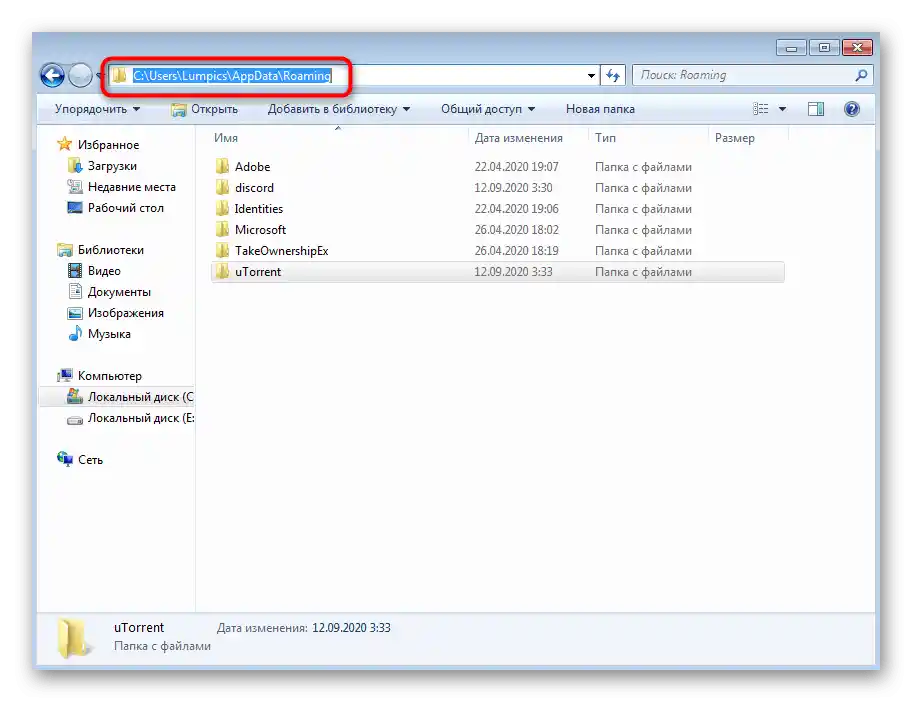
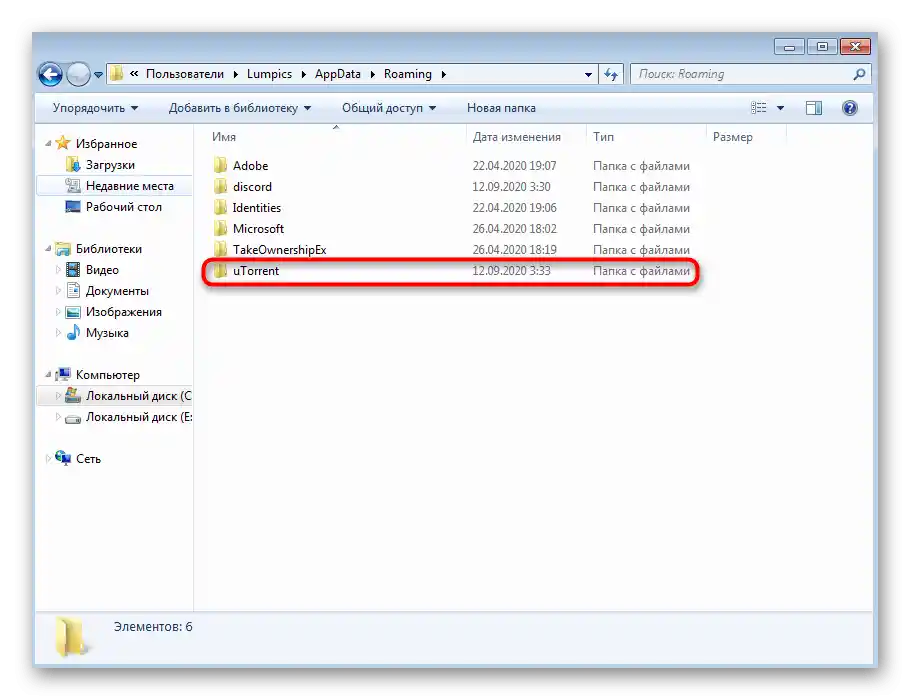
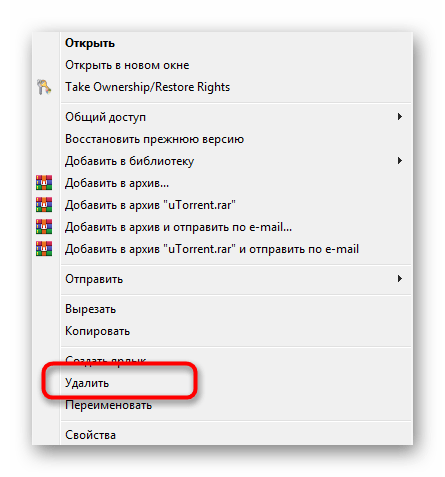
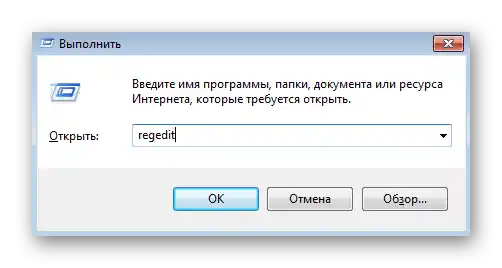
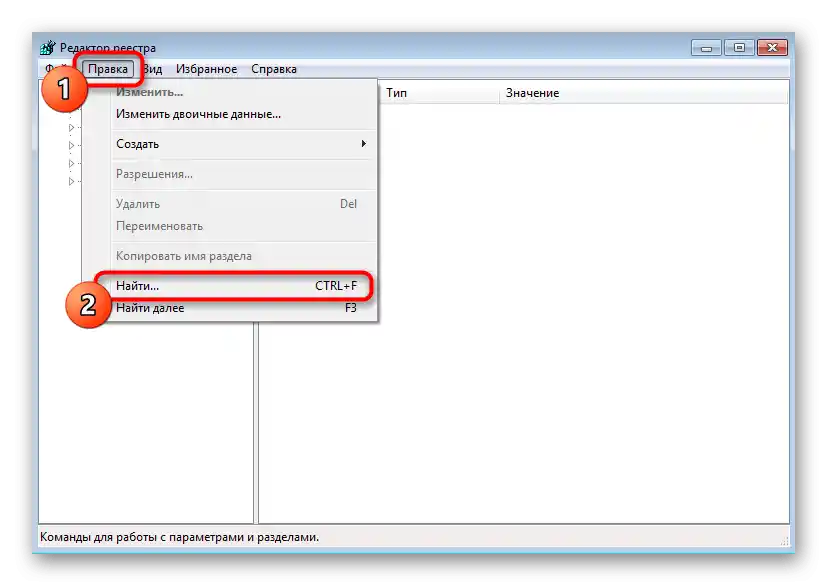
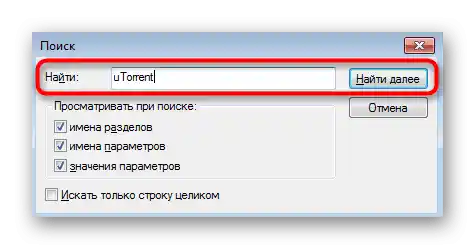
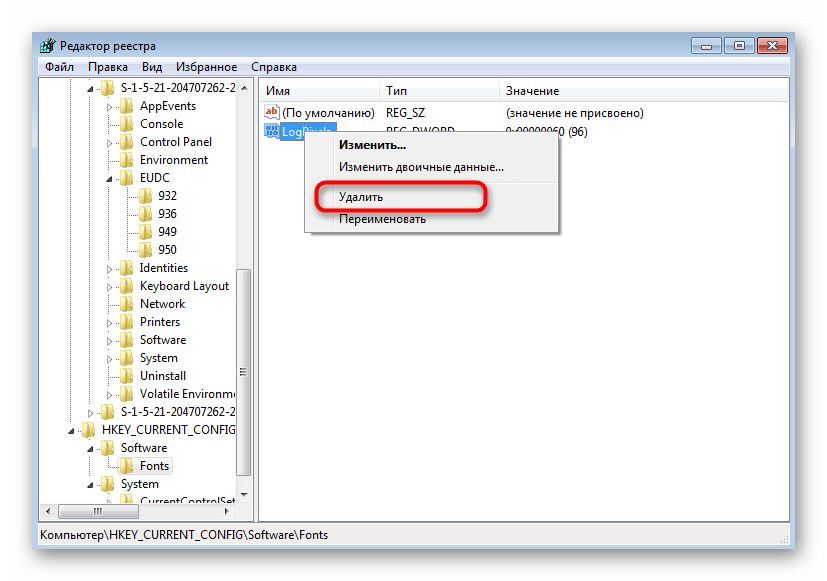
Preostaje samo poslati operativni sustav na ponovni pokret, kako bi sve promjene stupile na snagu. Nakon toga pokrenite EXE datoteku uTorrent i pokušajte instalirati program.
Način 6: Korištenje Carrier.exe
Carrier.exe je izvršna datoteka koja se nalazi u arhivu uTorrent.exe, a odgovorna je za pokretanje Čarobnjaka za instalaciju. Pomoći će vam da zaobiđete moguće greške prilikom instalacije, ako prethodne metode nisu donijele željeni rezultat. Za to će biti potrebno izvršiti nekoliko specifičnih radnji.
- Prvo preuzmite bilo koji prikladan arhivator, ako ga još nemate u Windows 7.
- Nakon instalacije arhivatora pronađite izvršnu datoteku uTorrent i desnom tipkom miša kliknite na nju kako biste otvorili kontekstni izbornik.
- Tamo odaberite otvaranje putem postojećeg arhivatora.
- Dvostruko kliknite na objekt "Carrier.exe" za pokretanje.
- Odaberite prikladan jezik sučelja i pričekajte da se preuzimanje jezičnog paketa završi.
- Pojavit će se prozor Čarobnjaka za instalaciju, gdje je potrebno samo slijediti unutarnje upute kako biste izvršili zadatak.